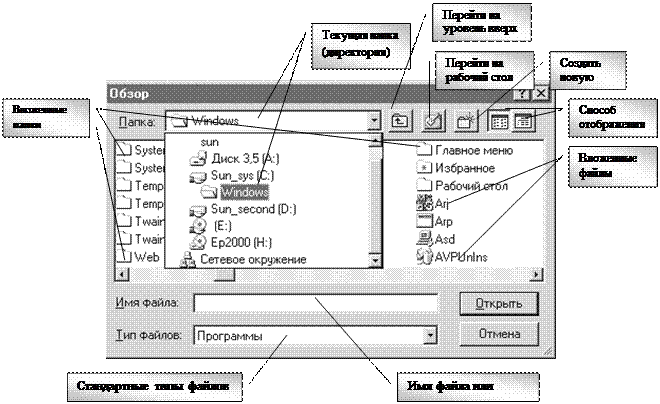
Рисунок 9 Диалог открытия/записи файла
Текущая директория представляет собой текстовое поле с фиксированным списком. Кнопка «на уровень вверх» означает перейти в папку содержащую текущую. Перейти на рабочий стол означает на самый верхний уровень. При выборе создания новой папки в области вложенных файлов и папок появится новая папка для которой вы можете написать имя. Существует два способа отображения вложенных файлов и папок: в виде списка (как показано в примере) и в виде таблицы. На примере видно, что все вложенные папки (директории) имеют значок «папка» слева от имени, а файлы имеют уникальный значок связанный с данным файлом. Список вложенных файлов и каталогов реагирует на события аналогично элементу управления «список». В дополнение к этому, если элемент в списке выбран и над ним возникло событие click, то вы переходите в состояние переименования файла (каталога) нажатием клавиши enter заменяет старое имя новым. При событии d-click над папкой вы переходите в выбранную папку, над файлом открывает выбранный файл (аналогично нажатию кнопки открыть).
Текстовое поле «имя файла» отображает выделенное в списке имя файла. Вы можете сами написать имя файла, папки или маску. Под маскойподразумеваем имена, которые могут содержать символы «*», «?» и «;». Символ «*» - означает, что вместо него может стоять любое число любых других символов. Символ «?» - означает, что в место него может стоять любой другой символ. Символ «;» – является разделителем между именами файлов или масками. Например, «*.txt» отобразит список всех файлов с расширением «txt», «*.?» означает, что отобразится список всех файлов, у которых расширение состоит из одного символа, «Sla*.?;*.txt» - означает отображение всех файлов начинающиеся со Sla содержащий 1 символ в расширении или все текстовые файлы. Текстовое поле «Тип файла» содержит типы файлов, которые может открыть та или иная программа.
 2015-10-16
2015-10-16 398
398








